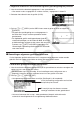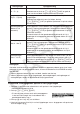Software Gebruiksaanwijzing
Table Of Contents
- Inhoud
- Eerste kennismaking — Lees dit eerst!
- Hoofdstuk 1 Basisbewerking
- Hoofdstuk 2 Manuele berekeningen
- 1. Basisberekeningen
- 2. Speciale functies
- 3. De hoekeenheid en weergave van getallen instellen
- 4. Berekeningen met wetenschappelijke functies
- 5. Numerieke berekeningen
- 6. Rekenen met complexe getallen
- 7. Berekeningen met gehele getallen in het twee-, acht-, tien- en zestientallige talstelsel
- 8. Matrixrekenen
- 9. Vectorberekeningen
- 10. Metrieke omzetting
- Hoofdstuk 3 Lijsten
- Hoofdstuk 4 Oplossen van vergelijkingen
- Hoofdstuk 5 Grafieken
- 1. Voorbeeldgrafieken
- 2. Controleren wat op een grafisch scherm wordt weergegeven
- 3. Een grafiek tekenen
- 4. Een grafiek in het afbeeldingsgeheugen opslaan
- 5. Twee grafieken op hetzelfde scherm tekenen
- 6. Handmatig tekenen
- 7. Tabellen gebruiken
- 8. Dynamisch tekenen
- 9. Een grafiek tekenen van een rijvoorschrift
- 10. Grafieken van kegelsneden tekenen
- 11. De weergave van een grafiek wijzigen
- 12. Functieanalyse
- Hoofdstuk 6 Statistische berekeningen en grafieken
- 1. Voor u met statistische berekeningen begint
- 2. Grafieken en berekeningen in verband met statistische waarnemingen met één variabele
- 3. Grafieken en berekeningen in verband met statistische waarnemingen met twee variabelen
- 4. Uitvoeren van statistische berekeningen
- 5. Testen
- 6. Betrouwbaarheidsinterval
- 7. Kansverdelingsfuncties
- 8. Invoer- en uitvoertermen van testen, betrouwbaarheidsinterval, en kansverdelingsfuncties
- 9. Statistische formule
- Hoofdstuk 7 Financiële berekeningen (TVM)
- 1. Voor u met financiële berekeningen begint
- 2. Enkelvoudige interest
- 3. Samengestelde interest
- 4. Evaluatie van een investering (Cash Flow)
- 5. Afschrijving
- 6. Omzetting van nominale rentevoet naar reële rentevoet
- 7. Berekening van kosten, verkoopprijs en winstmarge
- 8. Dag- en datumberekeningen
- 9. Devaluatie
- 10. Obligatieberekeningen
- 11. Financiële berekeningen met gebruik van functies
- Hoofdstuk 8 Programmeren
- Hoofdstuk 9 Spreadsheet
- Hoofdstuk 10 eActivity
- Hoofdstuk 11 Geheugenbeheerder
- Hoofdstuk 12 Systeembeheerder
- Hoofdstuk 13 Uitwisselen van gegevens
- Hoofdstuk 14 SD-kaarten en SDHC-kaarten gebruiken (alleen GRAPH95)
- Bijlage
- E-CON2 Application (English) (GRAPH35+ E)
- 1 E-CON2 Overview
- 2 Using the Setup Wizard
- 3 Using Advanced Setup
- 4 Using a Custom Probe
- 5 Using the MULTIMETER Mode
- 6 Using Setup Memory
- 7 Using Program Converter
- 8 Starting a Sampling Operation
- 9 Using Sample Data Memory
- 10 Using the Graph Analysis Tools to Graph Data
- 11 Graph Analysis Tool Graph Screen Operations
- 12 Calling E-CON2 Functions from an eActivity
- E-CON3 Application (English) (GRAPH95, GRAPH75+ E, GRAPH75+, GRAPH75)
- 1 E-CON3 Overview
- 2 Using the Setup Wizard
- 3 Using Advanced Setup
- 4 Using a Custom Probe
- 5 Using the MULTIMETER Mode
- 6 Using Setup Memory
- 7 Using Program Converter
- 8 Starting a Sampling Operation
- 9 Using Sample Data Memory
- 10 Using the Graph Analysis Tools to Graph Data
- 11 Graph Analysis Tool Graph Screen Operations
- 12 Calling E-CON3 Functions from an eActivity
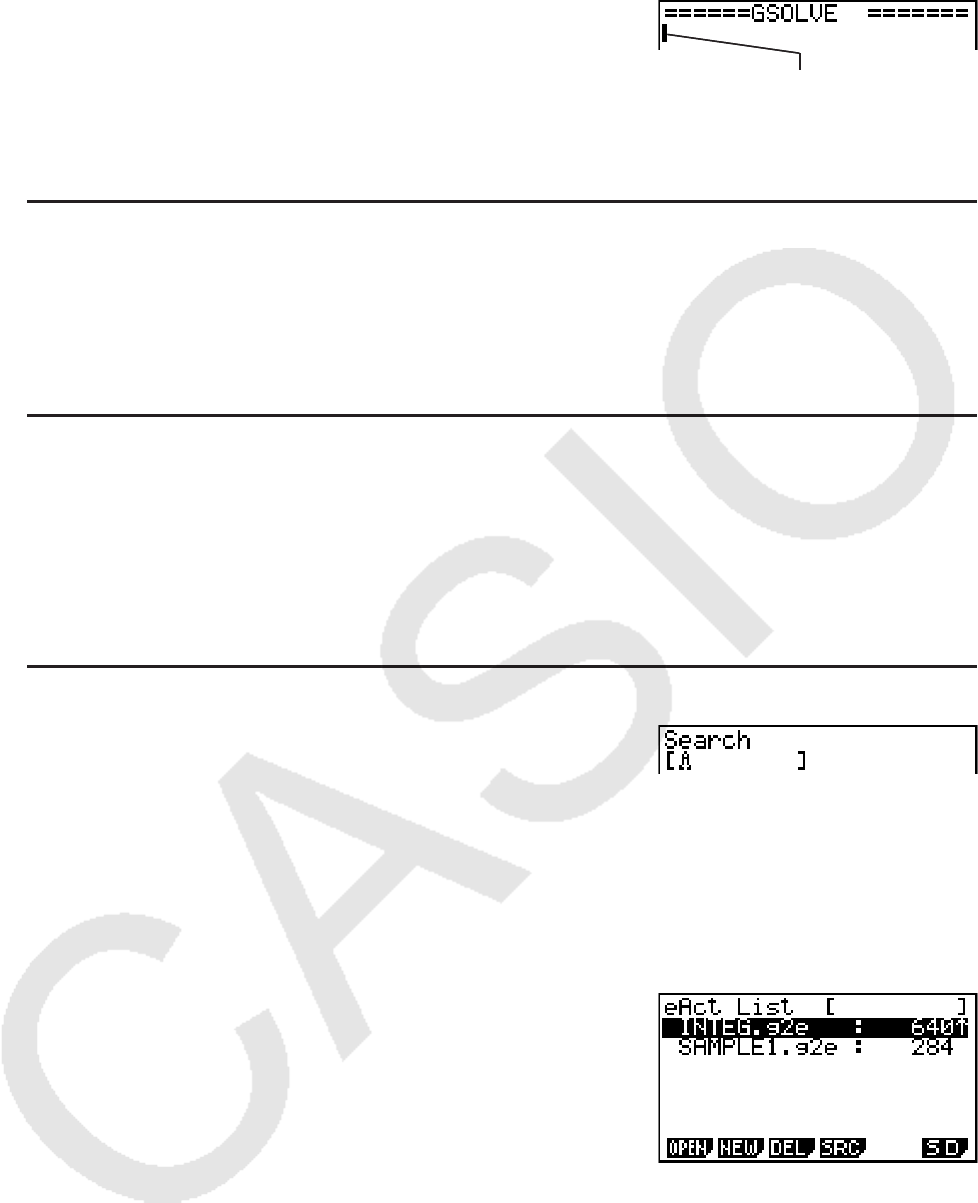
10-4
2. Voer maximum 8 tekens in voor de bestandsnaam en druk vervolgens op w.
• Er wordt een scherm met een lege werkruimte
geopend.
Cursor
• De volgende karakters zijn toegestaan in de bestandsnaam.
A tot Z, {, }, ’, ˜, 0 tot 9
u Een bestand openen
Gebruik f en c om het bestand te markeren dat u wilt openen, en druk vervolgens op
1(OPEN) of w*.
* Als er een fout optreedt, verwijder dan het interne geheugen en de clipboardgegevens, of zet
de gegevens over op uw computer.
u Een bestand wissen
1. Gebruik f en c om het bestand te markeren dat u wilt wissen, en druk vervolgens op
3(DEL).
• Hierdoor verschijnt een “Delete eActivity?” (eActivity wissen) bevestigingsmelding.
2. Druk op 1(Yes) om het bestand te wissen of 6(No) om de bewerking te annuleren
zonder iets te wissen.
u Een bestand zoeken
1. Zolang het bestandsmenu wordt weergegeven, druk op
4(SRC).
• Een scherm voor het zoeken naar bestanden wordt
weergegeven.
2. Voer de volledige of gedeeltelijke naam in van het bestand dat u zoekt.
• De karakters van de bestandsnaam worden van links naar rechts gezocht. Het invoeren
van “IT” telt namen als ITXX, ITABC, IT123 mee als hits, maar geen namen als XXIT of
ABITC.
3. Druk op w.
• Als een naam overeenkomt met de tekst die u in stap
2 hebt ingevoerd, wordt deze geselecteerd in het
bestandsmenu.
• Als geen overeenkomst wordt gevonden, verschijnt het bericht “Not Found” (niet
gevonden). Druk op de toets J om het dialoogvenster te sluiten.
4. Invoeren en bewerken van gegevens
Alle bewerkingen in dit gedeelte worden uitgevoerd op het werkruimtescherm van de eActivity.
Gebruik de procedures onder “Bewerkingen op eActivity bestanden” (pagina 10-3) om een
nieuw bestand aan te maken of een bestaand bestand te openen.